Pohledy a pohyb
Jsou různé druhy zobrazení not na obrazovce.
Tato kapitola popisuje volby dostupné v hlavní nabídce Pohled a v nabídkách Zvětšení a v nabídkách Stránkový pohled/Souvislý pohled (umístěných v nástrojovém panelu nad notovým zápisem). Také podrobně líčí různé příkazy a funkce pro pohyb v notách.
Pohled
Ukázat postranní panely/panely
- Zahajovací středisko: F4
- Palety: F9
- Hlavní paleta: Shift+F9
- Správce: F8
- Přehrávací panel: F11
- Miniatury: F12
- Směšovač: F10
- Filtr výběru: F6
- Klaviatura: P
Přiblížit/Oddálit
Je několik způsobů, jak notový zápis přiblížit nebo oddálit:
-
Klávesové zkratky:
- Přiblížit: Ctrl++ (Mac: Cmd ++)
- Oddálit: Ctrl +- (Mac: Cmd +-).
-
Hlavní nabídka Pohled:
- Přiblížit: Pohled → Přiblížit
- Oddálit: Pohled → Oddálit.
-
Myš
- Přiblížit: Otáčejte kolečkem myši nahoru, zatímco držíte klávesu Ctrl (Mac: Cmd)
- Oddálit: Otáčejte kolečkem myši dolů, zatímco držíte klávesu Ctrl (Mac: Cmd).
-
Vysouvací nabídka: Pro nastavení určitého zvětšení použijte vysouvací nabídku v obvyklém panelu pro nastavení zvětšení pohledu notového zápisu (25–1600 %) nebo je zobrazte pomocí voleb Šířka strany, Celá strana nebo Dvě strany.
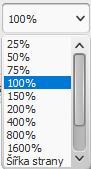
-
Pro navrácení se ke 100 % zvětšení: Použijte klávesovou zkratku Ctrl+0 (Mac: Cmd+0).
Ukázání stavového řádku
Stavový řádek dole na obrazovce podává zprávu o vybraných prvcích notového zápisu. Zaškrtněte tuto volbu/zrušte její zaškrtnutí pro jeho zobrazení nebo skrytí.
Rozdělení zobrazení
Je možné rozdělit zobrazení dokumentu tak, abyste viděl dva dokumenty zároveň, nebo se díval na dva různé party téhož dokumentu. Karty vám dovolí zvolit, který dokument se má v tom kterém pohledu zobrazit. Překážkou oddělující dva notové zápisy můžete táhnout, a tím upravit množství místa v okně, které je každému věnováno:
-
Dokumenty vedle sebe: Rozdělí okno svisle do dvou pohledů s notovým zápisem.
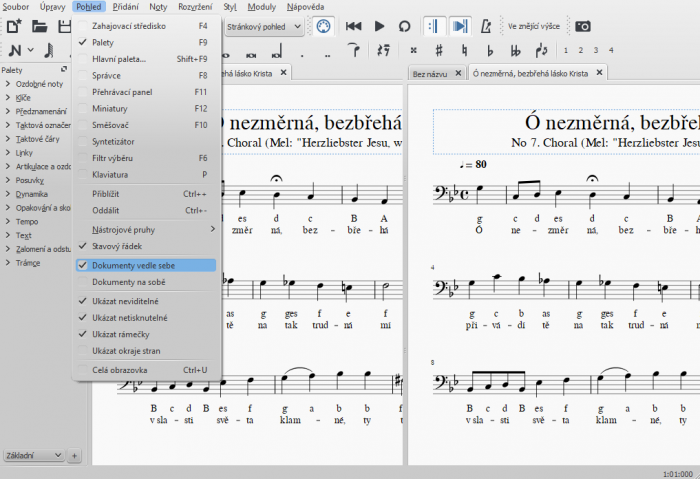
-
Dokumenty na sobě: Rozdělí okno vodorovně do dvou pohledů s notovým zápisem, jeden nad druhým.
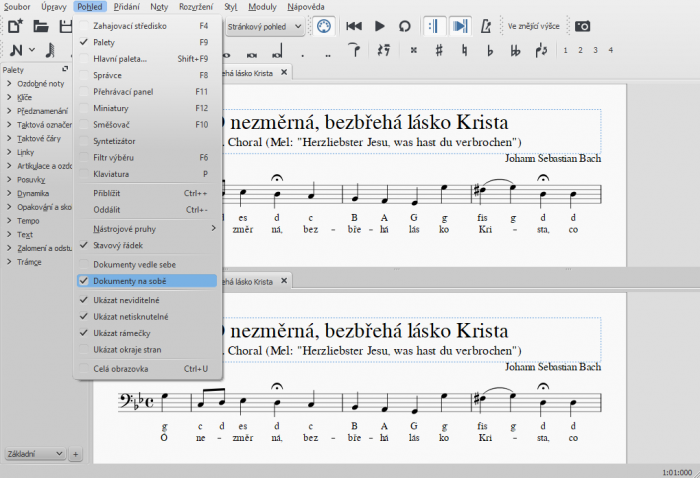
Volby pro viditelnost
Tato část vám umožňuje zobrazit nebo skrýt různé netisknutelné prvky:
- Ukázat neviditelné: Zobrazit/skrýt prvky, jež byly udělány neviditelnými pro tisk a vyvedení. Pokud je tato volba zaškrtnuta, jsou neviditelné prvky ukázány v okně s notovým zápisem jako světle šedé.
- Ukázat netisknutelné: Zobrazit/skrýt značky pro zalomení a vymezovače odstupu.
- Ukázat rámečky: Zobrazit/skrýt tečkované obrysy rámečků.
- Ukázat okraje stran: Zobrazit/skrýt okraje stran.
Celá obrazovka
Režim na celou obrazovku zvětšuje MuseScore, aby vyplnilo celou oblast obrazovky, takže je vidět více notového obsahu.
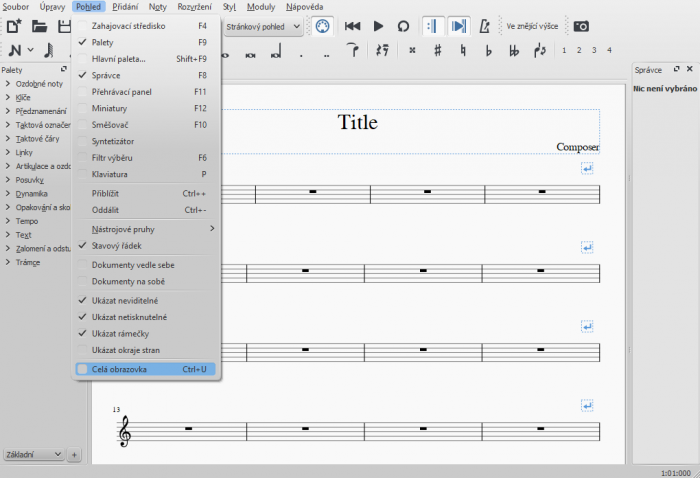
Stránkový/Souvislý pohled
Můžete přepínat mezi dvěma různými pohledy na notový zápis pomocí vysouvacího seznamu v oblasti s nástrojovými panely:
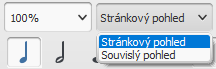
Stránkový pohled
Ve stránkovém pohledu je notový zápis formátován tak, jak se bude jevit po vytištění nebo vyvedení do PDF nebo obrázkového souboru: to znamená stranu za stranou, s okraji. Zalomení řádků a strankový zlom jsou použita automaticky — kde je to možné — takže notový zápis sedí do dostupného místa. Máte volnost v přepsání automatického rozvržení přidáním svých vlastních zalomení řádků, stran nebo notových osnov.
Souvislý pohled
V souvislém pohledu je notový zápis ukázán jako jedna probíhající nezalomená osnova. I když počáteční bod neleží v pohledu (ve viditelné oblasti okna), vždy budou po levé straně okna zobrazena čísla taktů, názvy nástrojů, klíče, taktová označení a předznamenání (tónina)
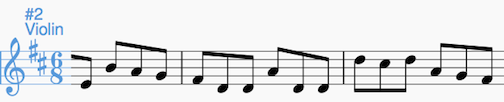
Poznámka: Protože rozvržení zde je jednodušší, MuseScore může noty předvést rychleji v souvislém pohledu než ve stránkovém pohledu.
Nástrojové panely

Oblast s nástrojovými panely je umístěna mezi pruhem s hlavní nabídkou a oknem s dokumentem. Obsahuje symboly, které umožňují provést určité operace. Lze ji rozdělit do následujících nástrojových panelů:
- Operace se soubory: Nový notový zápis, nahrání notového zápisu, uložení, tisk, zpět, znovu.
- Zvětšení/Stránkový pohled.
- Nástroje pro přehrávání: Povolí MIDI, přetočení na začátek, spuštění/zastavení přehrávání, přehrávání ve smyčce, přehrávání repetic, metronom.
- Zobrazit noty ve znějící výšce: Zobrazí notový zápis v napsaném nebo koncertním ladění (ve znějící výšce).
- Zachytávání obrázků: Umožní udělat snímek obrazovky části notového zápisu.
- Vkládání not: Režim vkládání not, doba trvání, ligatura, pomlka, posuvky, obrácení směru nožičky, hlasy (1, 2, 3, 4).
Pro zvolení, který nástrojový panel se má zobrazit, klepněte pravým tlačítkem myši na prázdné místo v oblasti s nástrojovými panely (nebo na titulkový pruh správce) a v nabídce zaškrtněte nebo zrušte zaškrtnutí požadovaných voleb. Tato nabídka rovněž umožňuje zobrazení nebo skrytí klaviatury, postranního panelu pro výběr, nástrojů pro text, palet a správce. Od verze MuseScore 2.1 tyto nástrojové panely můžete zaškrtnout nebo zrušit jejich zaškrtnutí v nabídce Pohled → Nástrojové panely.
Postranní panely
Pracovní plochy, správce a filtr výběru jsou vhodně zobrazeny jako postranní panely nalevo a napravo okna s notovým zápisem. Pro odkotvení postranního panelu použijte jeden z následujících postupů:
- Táhněte panel;
- Klepněte na znak dvou V proti sobě nahoře na panelu;
- Dvakrát klepněte v oblasti s názvem nahoře na panelu.
Pro znovuukotvení panelu použijte jeden z následujících postupů:
- Táhněte panel do horní/dolní části stávajícího postranního panelu a tento se naskládá svisle nad/pod tím panelem.
- Táhněte panel doprostřed stávajícího postranního panelu a on tento panel překryje. K oběma panelům je pak možno přistupovat skrze karty.
Popřípadě dvakrát klepněte na pruh s názvem panel, čímž jej obnovíte v jeho předchozím umístění, v němž byl ukotven.
Pohyb v notách
Pro pomoc s pohybem v notovém zápisu jsou dostupné různé příkazy. Tyto jsou uvedeny v klávesové zkratky: pohyb v notách.
Náhledy stran
Miniatury je volitelný panel s náhledy stran (miniaturami), který vám umožňuje pohybovat se v dlouhém notovém zápisu snadněji, nebo přejít na určitou stránku. Pro jejich zobrazení/skrytí jděte do hlavní nabídky Pohled a vyberte Miniatury, nebo použijte klávesovou zkratku F12 (Mac: fn+F12). Objevuje se při spodním konci okna s notovým zápisem, pokud stranami projíždíte vodorovně, nebo na pravé straně okna s dokumentem, pokud stranami projíždíte svisle (podívejte se na nastavení: plátno).
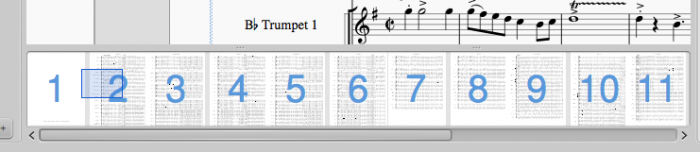
Modrý rámeček představuje oblast v notovém zápisu, která je nyní viditelná v hlavním okně. Můžete táhnout buď modrým rámečkem nebo posuvníkem, nebo na nějakou oblast klepnout, abyste na ni přešel okamžitě.
Nalezení
Funkce najít umožňuje rychlý pohyb na určitý takt, orientační značku nebo číslo strany v notovém zápisu:
- Stiskněte Ctrl+F (Mac: Cmd+F), nebo vyberte Úpravy → Najít. Otevře se pole pro Najít (nebo Jít na) ve spodní části pracovní plochy.
- Použijte jednu z následujících voleb:
- Pro přechod na takt zadejte číslo taktu (počítá se každý takt začínající 1, nehledí se na předtaktí, zalomení hudebních oddílů nebo ruční změny posunů čísel taktů).
- Pro přechod na orientační značku zadejte její název (první znak musí být písmeno, aby byla "nalezena", ale následný text mohou být písmena nebo čísla; vyhledávání rozlišuje velká a malá písmena).
- Pro přechod na číselnou orientační značku (zejména tu, která neodpovídá číslu taktu) zadejte číslo ve formátu rXX (kde XX je orientační značka. Pro nalezení orientační značky, která začíná na "R", použijte rrXX. Pro nalezení orientační značky, která začíná na "P" a pokračuje číslem, použijte rpXX). Toto pracuje počínaje verzí 2.1 MuseScore.
- Pro přechod na stranu zadejte číslo strany ve formátu pXX (kde XX je číslo strany; to také znamená, že ve verzích předcházejících verzi 2.1 MuseScore nenajdete v, která začíná na "P" a pokračuje číslem).